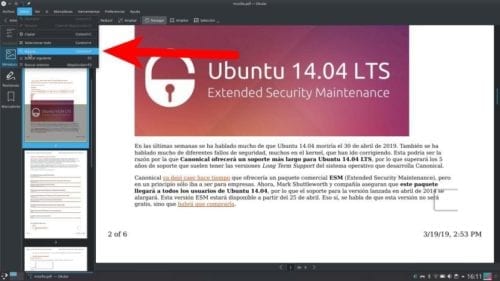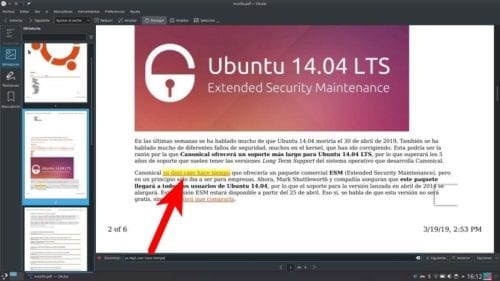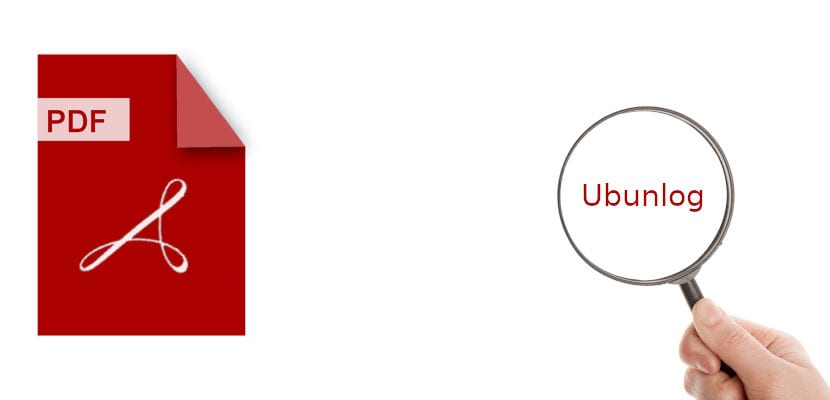
ПДФ документи се користе већ дуже време јер су компатибилни са многим програмима, због своје тежине и квалитета, као и да се, у теорији, не могу уређивати. „Не могу се уређивати“, многи корисници мисле да ни то није могуће потражите реч или фразу у ПДФ-у. То није тачно или није тачно уколико оно што је у ПДФ-у није фотографија, нешто што можемо видети, на пример, у стрипу. У овом посту ћемо вам показати једноставан поступак.
Тражење речи или фразе у ПДФ-у питање је које имају многи корисници. Многи су заинтересовани за вршење ове врсте претраживања из веб прегледача, а то може бити из два разлога: што су ПДФ датотеке повезане са прегледачем или зато што се ПДФ датотеке обично налазе на Интернету у којима желе нешто да пронађу. Било како било, у овом чланку ћемо објаснити како извршити ове претраге у Фирефок-у, као и у два приказивача текста: Окулар (Кубунту) и Убунту виевер.
Пронађите текст у ПДФ-у помоћу Фирефока
У овом тренутку обраћам се свим оним корисницима који већ знају како се то ради, којих неће бити мало. Да, поступак је једноставан, али сумња постоји. Овај пост је намењен свима онима који сумњају, мада је тачно да је врло једноставан. А да ли је то да бисте пронашли текст у ПДФ-у отвореном у Фирефоку, једноставно морате користите пречицу Цтрл + Ф. и додајте текст у оквир за текст који се појављује у доњем левом углу.
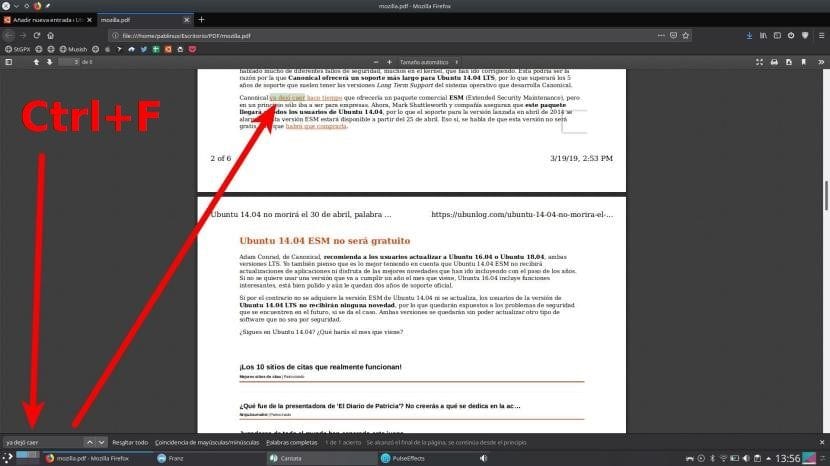
Цтрл + Ф је пречица која ради у многим различитим програмима. Ф је за „проналазак“, али у неки програми су такође попут Цтрл + Б, од „претраживати“ на шпанском. Када притиснете пречицу, у доњем левом делу појављује се оквир за текст, а десно опције да се све истакне, можемо тражити да се велика и мала слова подударају, комплетне речи и даље десно видећемо укупан број подударања. Да бисте прешли са једног на друго, довољно је да додирнете стрелице десно од оквира за текст. Притисак на тастер Ентер такође ће ићи од једног до другог, али увек напред.
Ако се испостави да је ваш рачунар повезао ПДФ у прегледач и то је нешто што не желите тако, можете да промените поставке у подешавањима оперативног система. Да бисте то урадили, довољно је да потражите „Подразумеване апликације“ и изаберете програм помоћу којег желимо да се отворе. Друга опција је да десним тастером миша кликнете на ПДФ, унесете његова својства и одатле га означите.
Како пронаћи текст у ПДФ-у помоћу прегледача Убунту-а
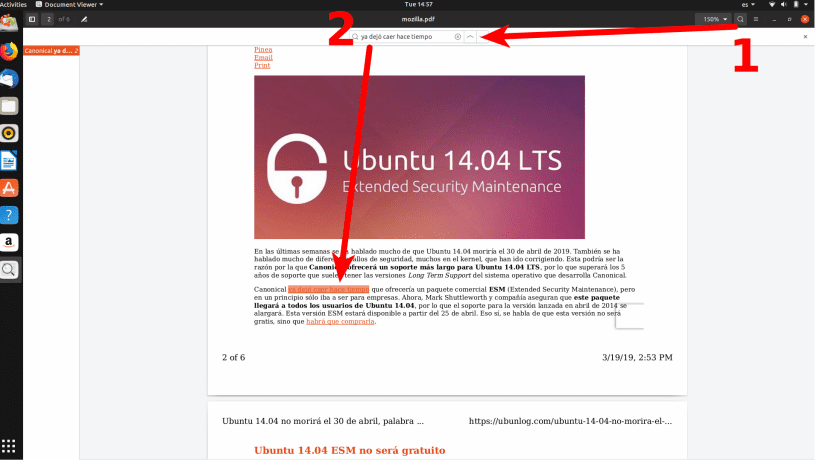
El Убунту приказивач докумената омогућава нам претрагу ПДФ-а на два начина: пречицом Цтрл + Ф или кликом на лупу. Лупа је интуитивнија, јер није потребно знати или запамтити било коју пречицу. Као и у Фирефоку и Окулару, које ћу коментарисати у наставку, поље за текст није увек ту, али се појављује када кликнете на лупу или користите пречицу. Заправо, у зависности од резолуције екрана, вреди зумирати како би се документ добро видео. То се ради из падајућег менија поред лупе. На претходној слици то је 150% и још увек сам имао места на боковима.
Како претраживати помоћу Окулара, прегледача Кубунту
Као што ћете већ знати овај пост, Напустио сам Убунту да бих уживао у корисничком искуству Кубунту-а, званичне КДЕ верзије Цаноницал-а. Кубунту приказивач докумената је Окулар И чини ми се углађенијом и комплетнијом опцијом од оне коју Убунту подразумевано доноси. Пречица би била иста и променила би се тамо где морамо да кликнемо ако не желимо да користимо пречицу на тастатури: опција је у Едит / Сеарцх, где можемо видети да је то могуће и са Цтрл + Ф.
Окулар нам такође омогућава да претражујемо текст који се подудара са великим и малим словима. С друге стране, по дефаулту има активирану опцију због чега можемо нешто пропустити, а то је да ако то не деактивирамо, ми претраживаће са тренутне странице. То значи да ћемо, ако се налазимо на 2. страници, изгубити све на 1. страници, осим ако не деактивирамо функцију из опција које ћемо наћи крајње десно у пољу за претрагу.
Познавајући свет Линука, ово нисам тестирао у другим верзијама, али сам потпуно уверен у то можете претраживати текст у ПДФ-у помоћу пречице Цтрл + Ф, Цтрл + Б, кликом на икону (попут лупе у Убунту-у) или из менија, попут Уреди у Окулар-у. А ако је проблем у томе што су ПДФ датотеке повезане са Фирефок-ом или Цхроме-ом и не желите да то буде случај, само морате да промените задати програм из поставки или из опција које се појављују када десним тастером миша кликнете на њега .
Да ли већ знате како да претражите реч или фразу у ПДФ документу?